
六大最佳適用於iOS的 Android 模擬器 [2025 最新]
身為全球成長最快的智能手機平台,Android 為使用者提供大量精彩的應用程式和遊戲。但不幸的是,iOS 裝置與 Android 作業系統不相容。
這讓 iPhone 使用者無法享受許多令人難以置信的 Android 實用程式。但真的如此嗎?
如果您擁有 iPhone,並想要在上面玩 Android 遊戲或執行應用程式,那麼我們有辦法。您所需要的就是一個稱職的 Android 模擬器來幫助在你的iPhone上模擬Android環境。在這麼多的適合iPhone的Android模擬器之中,我們測試了其中許多,並找出6個排名前列的適用於 iOS 手機的 Android 模擬器。
關鍵要點
- 鑒於iOS系統的封閉性,目前尚無官方的適用於iPhone的Android模擬器,市面上的基本都是第三方的模擬器。
- 部分Android模擬器需要越獄iPhone,越獄在安全性和穩定性上有風險。如果你并非技術極客,對此不熟悉,建議不要輕易越獄你的iPhone手機。
- 目前很少有支援最新iOS 18的Android模擬器。如果你的iPhone是iOS 18,建議使用雲端模擬器運行安卓環境。
- 若想測試少數Android應用程式,可以嘗試iAndroid或者Dalvik模擬器;若想體驗Android游戲,可以嘗試GBA4iOS或者iNDS;若你想要經常在iPhone上測試Android環境,建議使用雲端模擬工具LambdaTest。
我可以在 iOS 裝置上執行 Android 應用程式嗎?
可以。您可以透過 Android 模擬器在 iOS 裝置上執行 Android 應用程式。iOS 裝置上的 Android 模擬器是一種工具,可協助您在 iPhone 或 iPad 上開啟和使用 Android 應用程式。
目前沒有官方的成熟的iOS Android模擬器的原因:
- Apple對於iOS系統和相關技術擁有嚴格的控制,使得第三方開發者在開發和分發iOS模擬器時面臨更大的困難和挑戰。
- Apple的沙盒安全機制不允許未經簽名或高權限的App模擬另一個操作系統。
- Android和iOS使用的芯片有差異,Android多使用ARM/Linux,iOS底層多爲Darwin,兩者無法透明兼容。
但不必擔憂,現在仍然有一些 iOS 的 Android 模擬器可供選擇。
適用於 iOS 的六大最佳 Android 模擬器
以下是一些適用於 iOS 的熱門 Android 模擬器,以及它們的優點和缺點等詳細評測。
1. iAndroid
我們清單上的第一個 iOS APK 模擬器是 iAndroid。這款程式因其成熟的功能,已經風靡 Android 模擬器好一段時間了。它可以在許多 iOS 裝置上毫不費力地執行,包括 iPhone、iPad 和 iPod Touch。
初學者可能會覺得很難瀏覽其功能,但隨著時間的推移,他們會很好地理解它。除了可執行所有 Android 應用程式外,它還可以讓您在 iOS 裝置上享受自訂的 Android 小配件。請確保您的 iPhone 已執行 iOS 5 以上版本,才能使用此程式。
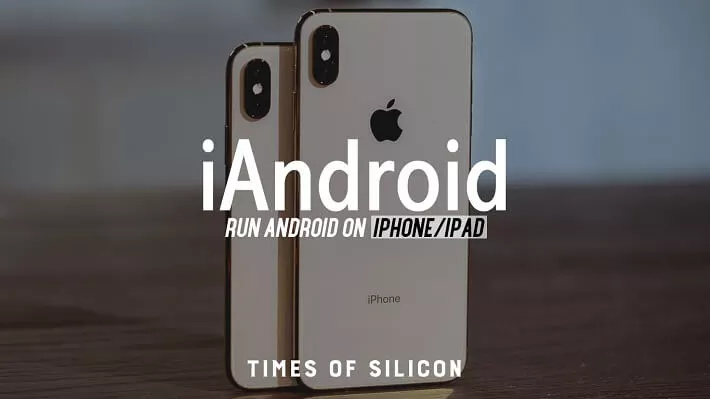
亮點功能:模擬 Android 界面和大部分的APK運行環境,讓使用者體驗 Android 系統的外觀和操作
優點
- 允許完全存取 Android 功能。
- 所有應用程式均可免費安裝。
- 優質的圖案。
- 沒有複雜的特性和功能
缺點
- 耗電很多
- 初用者可能會遇到困難
如何下載和安裝 iAndroid :
- 1.開啟 Safari 網頁瀏覽器,並從 www.cydiafree.com 下載 Cydia 應用程式。
- 2.安裝 Cydia 商店後,啟動並按一下「管理」。
- 3.現在,選擇「來源」並搜尋「iAndroid」。
- 4.然後,您可以點擊 iAndroid 應用程式的圖示直接安裝。按照推廣的指示完成。
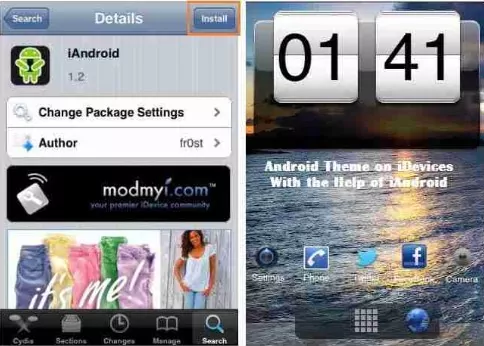
最佳適用情境:
普通用戶且能越獄手機的玩家,想在iPhone上模擬出Android界面、運行簡單的APK。
編者觀點:
這是在早期越獄生態下開發的給iOS使用的Android模擬器,現在需要安裝Cydia并對系統進行深層修改才可以使用的模擬器,可以在iOS裝置上提供類似Android的界面或者APK運行環境。
用戶評價:
「據我所知,iAndroid Download 是 iOS 上最好的 Android 模擬器,可以在 iOS 裝置上享受 Android 介面」。 - 來自Suraj Padmasali
2. GBA4iOS
如果您是遊戲玩家,那麼打起精神來,因為 GBA4iOS 是專為遊戲玩家和任天堂使用者開發的。有了這個工具,您可以在 iPhone 上玩 Android 遊戲以及各種主機遊戲。
更引人注目的是,該程式賦予您很大的自由度來自定義設定,以提高易用性。此外,它還可以讓使用者從 Safari 網頁瀏覽器下載 ROM 檔案,並直接匯入應用程式。
當然,它保證了簡潔的圖形和乾淨的介面。但它可能會導致較舊的 iOS 裝置變慢。

亮點功能:提供遊戲存檔和載入功能,支持多種遊戲控制器配置。
優點
- 可連線至 Google Drive
- 相容於 Safari 瀏覽器下載 ROM 檔案。
- 提供玩 Game Boy Advance 和 Nintendo 遊戲的最簡單方法。
缺點
- 許多使用者抱怨 Android 服務品質下降,或者您可以說它的圖形不怎麼令人印象深刻。
- 需要較高的處理能力。
- 它不在 App Store 中提供,這表示您無法直接下載它。
- 在遊戲過程中,它經常會出現意料之外的故障,並顯示延遲。
如何下載並安裝 GBA4iOS :
如果您的 iOS 系統為 8.0.3 或以下,您可以前往 GBA4iOS 網站直接下載。
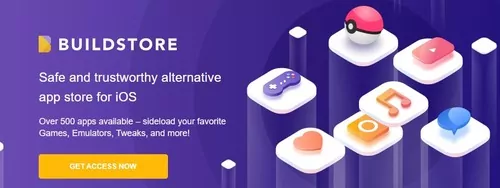
不過,對於 iOS 8.1 或更新的版本,您首先需要下載 BuildStore,這是 iOS 的另一個應用程式商店。從那裡,您可以下載 GBA4iOS 應用程式到iPhone 上,而無需越獄。
最佳適用情境:
想要在iOS上模擬任天堂等掌機游戲的玩家,對Android生態并不真正嚴格需求,只是想要在iPhone上運行一些Android游戲。
編者觀點:
這個模擬器很適合懷舊的游戲玩家想要玩一些經典的小游戲但是手上沒有Android裝置。但是在使用過程中,我們發現這款模擬器容易導致掉幀,手機容易發熱,可能是模擬器性能有限的原因。建議偶爾嘗鮮使用即可,不建議長期使用。
用戶評價:
「我已經使用了兩年,沒有任何問題」。 - 來自Araponga
3. iNDS 模擬器
這是最好的 Android 模擬器之一,其驚人的遊戲性能獲得了全球的歡迎。這個 iPad 用 Android 模擬器的最大優點是,您可以在不對 iOS 裝置進行越獄的情況下使用它。
值得一提的是,最初的應用程式只適用於已越獄的 iPhone。但由於有了最近的更新,它現在可以在任何 iPhone 或 iPad 上使用。

亮點功能:用於模擬 Nintendo DS 遊戲,提供高效的遊戲模擬性能。
優點
- 它可讓您在 iOS 上輕鬆玩所有 Nintendo DS 遊戲。
- 它與大多數 iOS 裝置相容。
- 保證流暢無延遲的遊戲體驗。
- 配備高品質的顯示卡與顯示器,可提升您的遊戲體驗。
缺點
- 手機過熱,導致電池耗盡。
- 初學者在使用介面時可能會遇到技術問題。
- 因處理活動頻繁而造成的低裝置體驗。
如何在 iOS 裝置上下載 iNDS 模擬器:
- 1.打開 Safari,進入 Tweakbox 網站。然後前往「應用程式」標籤,搜尋 Tweakbox 應用程式。然後在您的 iOS 裝置上下載並安裝應用程式。
- 2.安裝後,開啟「設定」,搜尋「一般」,然後按一下功能表。
- 3.搜尋 iNDS 應用程式,然後點選進行安裝。
最佳適用情境:
想要在iPhone上運行經典游戲ROM的用戶,對游戲體驗要求高。
編者觀點:
這個Android模擬器不需要越獄,對於小白用戶很友好,操作簡單。但很可惜,這是針對游戲開發的Android模擬器,可以讓你在iOS上玩游戲,但是不能全面覆蓋到Android的應用程式。
用戶評價:
「它沒有任何不安全的地方。如果您的手機尚未越獄,我建議您訂閱 buildstore。只要在付費前先瀏覽 buildstore 提供的應用程式,以確保您能物有所值。」 - 來自 tylerawn
4. Appetize iOS 模擬器
Appetize iOS 模擬器可讓您在網頁瀏覽器中執行行動應用程式。您可以使用它存取 iOS 或 Android 上的任何應用程式,而無需下載。如果您是應用程式開發人員,此功能將非常方便。透過使用 Appetize 模擬器,您可以直接在客戶的網頁瀏覽器中向他們顯示即時應用程式預覽。它也可以用於客戶服務和呼叫中心,讓行動應用程式的代表直接在他們的桌上型電腦上開啟應用程式。
透過使用 Appetize,您可以輕鬆地為您所選的 Android 應用程式建立可分享的連結。您無需下載任何額外的外掛程式或擴充套件,即可完成所有工作。
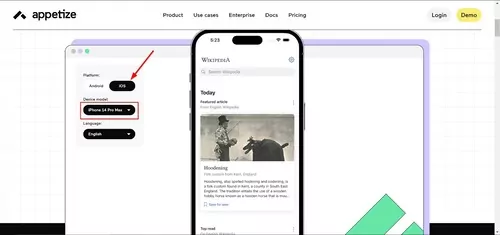
亮點功能:模擬和運行 Android 和 iOS 應用,適合開發者進行應用測試和展示。
優點
- 與所有現代網路瀏覽器相容
- 不需要任何額外的下載或擴充套件
- 提供流暢的使用者體驗
- 非常容易與朋友和同事分享應用程式
缺點
- 並非遊戲的最佳選擇
- 啟動應用程式時恢復智能手機預設設定
如何下載及安裝 Appetize:
- 1.從官方網站下載Appetize。
- 2.註冊一個應用程式帳戶,並登入。
- 3.按一下「上傳」以上傳您的 Android/iOS 檔案。
- 4.上傳後,選擇檔案並開啟它。
- 第5步.輸入您的電子郵件地址,他們會寄給您使用應用程式的連結。按照給定的指示操作。
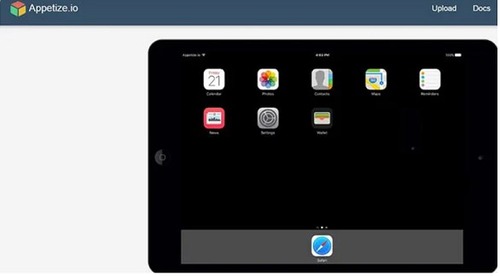
最佳適用情境:
適合想要在iOS環境上模擬和運行Android APK的開發者。
編者觀點:
這個雲端的Android模擬器可以很好地模擬Android的開發環境,並不需要下載這個工具。它可以很快速地預覽多種Android設備和版本,適合開發者頻繁的代碼迭代和調試。
用戶評價:
「在電腦上呈現 iOS/Android 應用程式的絕佳工具」。 - 來自David M.
5. Dalvik 模擬器
由 Myriad 集團推出的 Dalvik Emulator 是適用於 iOS 裝置的 Android 模擬器。是基於Android虛擬機的移植,讓其他操作系統可以運行Android APK,不僅限於iOS裝置,也可以用於其他如Windows裝置。
它在 iPhone 和 iPad 上均運作良好。此模擬器的優點在於它能提供最大的安全性,並在不干擾裝置上其他應用程式的情況下順暢執行。

亮點功能:配置得當的話可以獲得接近於原生Android的運行速度。
優點
- 對Android應用的支持廣,不僅限於游戲ROM
- 免費或者有開源版本
缺點
- 大部分的版本都需要越獄,普通用戶難以配置
- 目前官方更新停滯,後續維護不穩定
如何下載及安裝 Dalvik :
- 1.在 iOS 裝置上下載並安裝 Cydia 商店。
- 2.啟動 Cydia 應用程式,按一下「管理」,然後選擇「來源」。
- 3.開啟搜尋列並輸入「Dalvik 模擬器」,然後將它下載到您的裝置上。
最佳適用情境:
把Android内部的虛擬機挪到iOS上,讓iOS運行較多APK。適合越獄社區深度研究者,對底層虛擬機移植有興趣。
編者觀點:
這個模擬器相對更加快速,運行流暢。然而我們發現這款Android模擬器想要在iPhone上使用,需要越獄,而且可能會占用較多儲存空間。
用戶評價:
「這對 Android 開發人員來說是件大好事,因為它透過開放 Android 生態系統給新的領域,創造了新的營收機會」。 - 來自Mobilegeeks.de
6. LambdaTest
LambdaTest是一個基於雲端的跨瀏覽器測試平臺,允許你在不同的瀏覽器和操作系統組合上測試網站和應用程式。它可以很好地在不需要實際設備的情況下模擬不同的裝置,也可以讓你在iPhone上模擬Android的環境。,可以更快地發現和修復兼容性的問題。

亮點功能:支持應用的即時播放,便於演示和用戶交互
優點
- 不需要安裝或維護任何本地硬體或軟體,降低了管理成本
- 提供即時的交互式測試環境
缺點
- 流暢性和速度可能會受到網路連接速度的影響
- 某些硬體特性或行為可能無法完全在模擬器中再現
最佳適用情境:
小型企業、團隊演示運行測試App功能
編者觀點:
這個工具可以讓團隊成員共享測試結果和報告,很大地促進團隊合作和溝通,但是設計到觸控或者裝置特定功能的時候,常常容易出現一些問題。
用戶評價:
「我喜歡 LambdaTest 的一點是它適用於 Android 和 iOS 兩個平台的廣泛設備,這使得測試變得更加容易,而無需實際擁有這些設備。」。 - 來自Aakansha S.
哪個是適合你的最佳 Android 模擬器?
本文中的所有模擬器都有其獨特的優點、缺點和使用情況。在本節中,我們將比較我們為 iOS 推薦的頂級 Android 模擬器的一系列不同因素。這些因素都是根據使用者對於他們認為最重要的功能的回饋而篩選出來的。
| 模擬器 | 真正運行Android APK | 需越獄 | 支援OS | 適用人群 |
|---|---|---|---|---|
| iAndroid | ✔ | ✔ | iOS 5.0 - 15 | 普通用戶 |
| GBA4iOS | × | × | 所有 iOS 版本 | 游戲玩家 |
| iNDS模擬器 | × | × | iOS 9.0或更高 | 游戲玩家 |
| Appetize iOS模擬器 | ✔ | × | 所有 iOS 版本 | 開發者 |
| Dalvik模擬器 | ✔ | ✔ | 所有 iOS 版本 | 深度越獄用戶 |
| LambdaTest | ✔ | × | 所有 iOS 版本 | 小型企業 |
看完這個對比表格,希望你會對自己要選擇哪一款模擬器有一個比較好的判斷。就我個人的經驗而言,可以先明確你是要長期在iOS上模擬Android環境,還是偶爾想要體驗一下。其次,請結合自身的情況,願不願意越獄、會不會越獄。
如果你只是偶爾想偶爾體驗一下的普通用戶,建議不要越獄,選擇不需要越獄的工具;如果你是需要長期模擬Android的環境的開發者/企業者,可以考慮雲端模擬工具;假設你喜歡冒險,熟練越獄生態,那麽可以考慮越獄來深度體驗Android生態;當然,對於想要體驗Android的iPhone用戶來説,還有一個選擇,那就是直接買一台Android裝置(如果你預算足夠的話)。
在 iOS 上使用 Android 模擬器的潛在問題
在 iOS 上使用 Android 模擬器並非那麽簡單。在此過程中可能會發生一些潛在的問題:
相容性問題
這是人們在 iOS 裝置上使用 Android 模擬器時最常見的問題之一,原因是技術上的限制。上面我們提到過,由於iOS對系統讀寫和底層操作嚴格限制,引入Android的運行環境會變得非常困難。兩個系統使用不同的芯片與指令,也常常使得兩者無法兼容。
更新維護問題
由於上述問題,使得在iOS裝置上使用安卓模擬器變得比較麻煩,而且無法在官方App Store找到這些工具,使得開發者的開發環境更加艱難,很容易導致後續的開發和維護陷入僵局,很多Android模擬器都曾因此停止更新和維護。
安全問題
由於您必須從第三方網站下載模擬器軟體,因此可能會有惡意軟體或病毒威脅您的 iOS 裝置,增加裝置的安全風險。
法律上的考慮
由於法律上的考量,大多數的模擬器都無法輕易在 iOS App Store 上架。許多模擬器不遵守版權法以及開發人員的條款與條件。
此外,與他人分享受版權保護的 ROM 檔案是違法的。您不應該在使用模擬器時翻錄或下載遊戲的 ROM。這可能會讓您陷入麻煩。
複雜的設定
如您所見,下載和安裝 iOS 裝置的模擬器軟體相當複雜,大多數時候需要額外的設定。
無需模擬器將Android螢幕投影到iPhone
有時候您希望在 iPhone、iPad 或更大的屏幕上玩 Android 遊戲。除了提供更好的圖形外,它還提供您更多的客製化選項和更好的控制。雖然您可以輕鬆地在網路上找到許多這類程式,但使用者最信任的是AirDroid Cast。
- 1.在 Android 裝置和 iPhone 下載並安裝 AirDroid Cast 應用程式,然後啟動應用程式。
- 2.現在,在您的 Android 手機或平板電腦上輸入 Cast Code從iPhone中獲取),然後點擊「開始投影」。
- 3.在iPhone上接受投影請求,你就可以直接在iPhone上看到Android的螢幕。
總結
有了這份指南,在 iOS 裝置上執行 Android 應用程式和遊戲就變得輕而易舉。使用任何上述的 Android 模擬器 iOS,並立即開始在您的 iPhone 上享受 Google 服務。
不想使用模擬器在電腦上玩 Android 應用程式?使用 AirDroid Cast 的高級版本,在更大的顯示器上玩您最喜愛的 Android 遊戲。它方便安裝和使用,並承諾提供優質的使用者體驗。



發佈評論